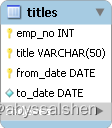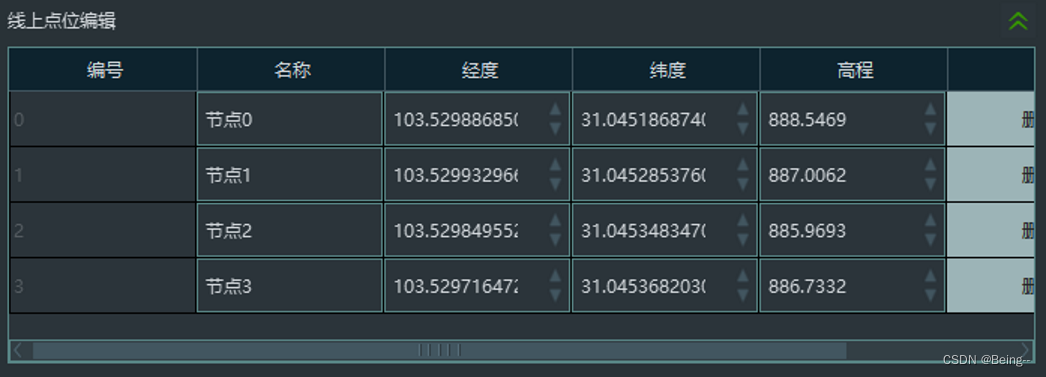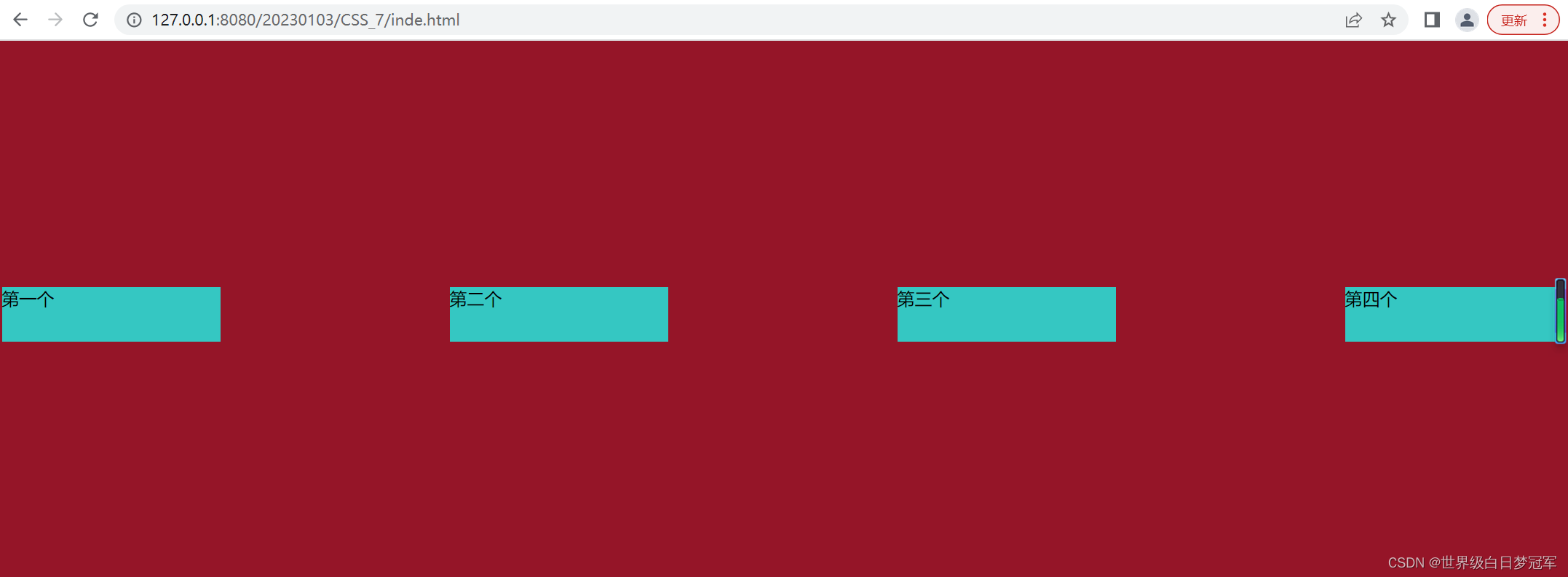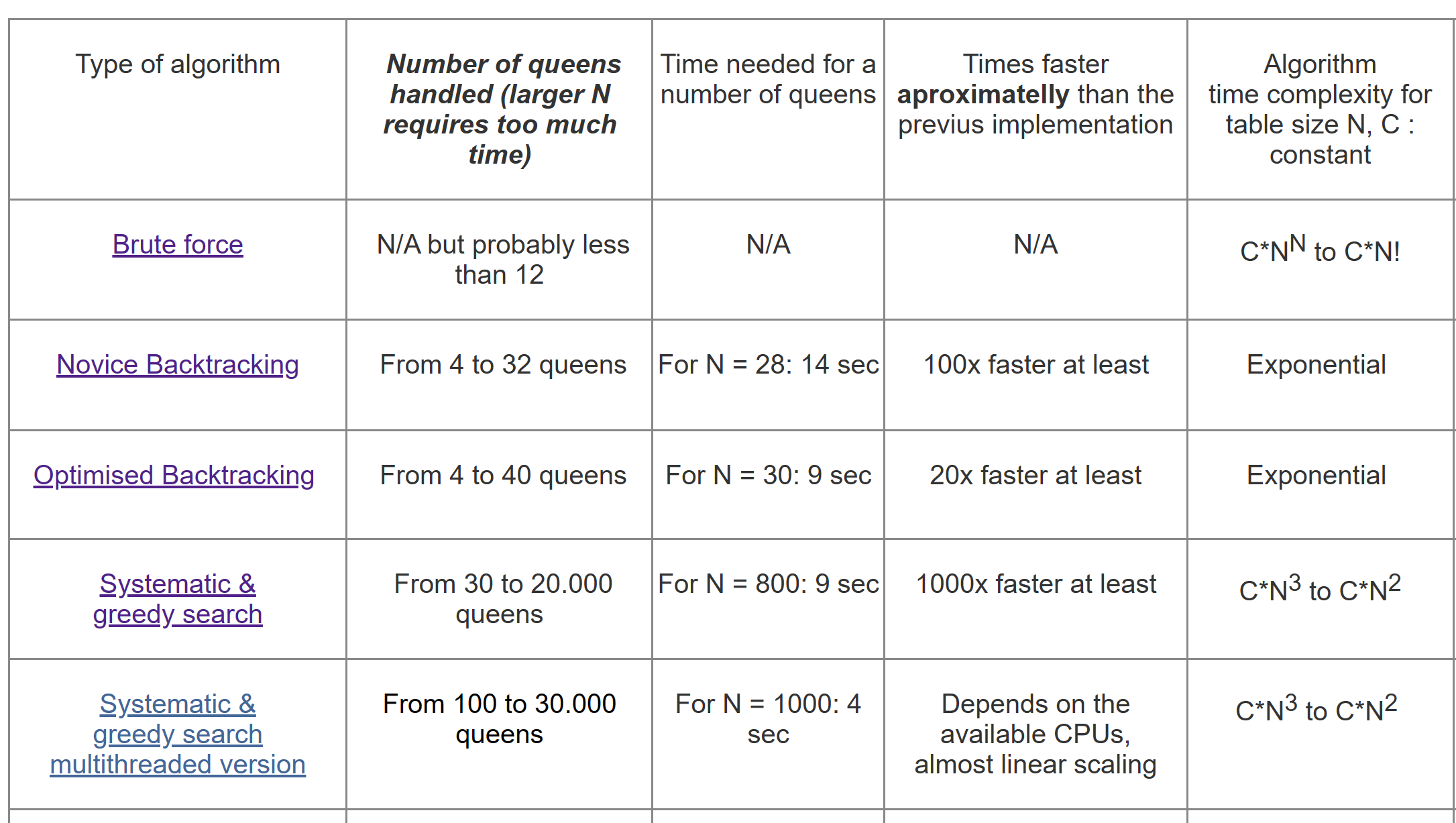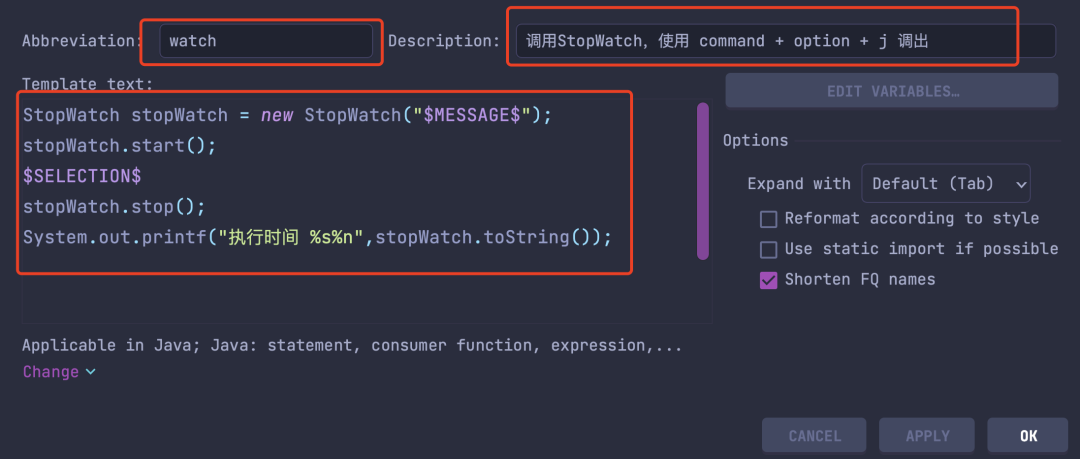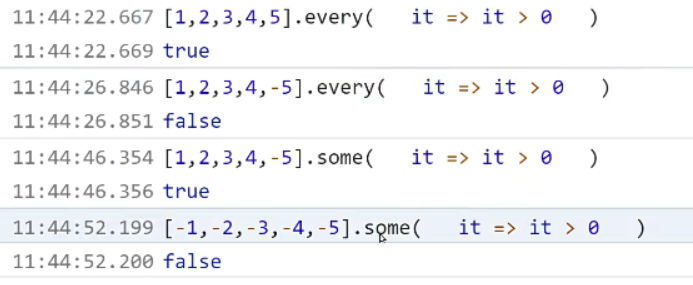Vmware 安装 Anolis
- 一.Anoliso镜像下载
- 二.Vmware虚拟机安装Anolisos
- 1.新建自定义
- 2.稍后安装操作系统
- 3.选择系统
- 4.设置虚拟机名称和安装位置
- 5.按需修改磁盘大小
- 6.最后点击完成即可
- 7.编辑虚拟机设置
- 8.选择镜像
- 8.开启虚拟机
- 9.安装
- 10.设置root密码并开始安装
- 11.完成后重启
- 12.登录
- 三.设置虚拟机网络
- 1.设置虚拟机网卡网段
- 2.修改虚拟机配置
- 3.设置Linux地址
- 四.Anolis内无法联网
- 五.Linux系统网速测试
一.Anoliso镜像下载
下载地址

| 版本 | 说明 | 大小 |
|---|---|---|
| AnolisOS-8.6-x86_64-dvd.iso | x86_64 架构的完整安装 ISO | 10GB |
| AnolisOS-8.6-x86_64-minimal.iso | x86_64 架构的最小安装 ISO | 2.0GB |
| AnolisOS-8.6-x86_64-boot.iso | x86_64 架构的网络安装 ISO | 0.9GB |
二.Vmware虚拟机安装Anolisos
1.新建自定义

2.稍后安装操作系统
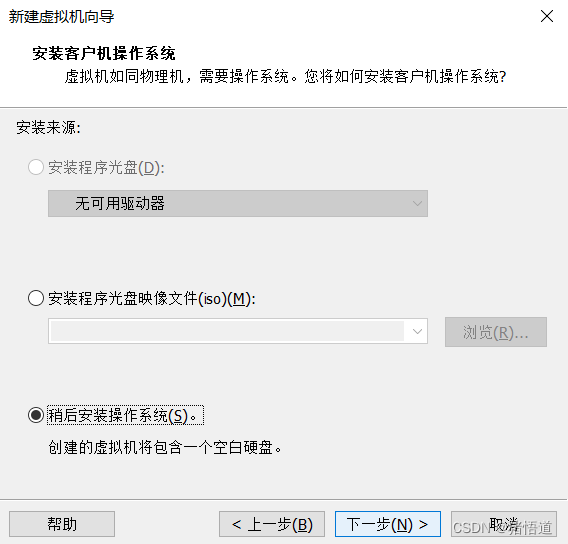
3.选择系统
由于Vmware没有Anolisos,选择Centos8代替
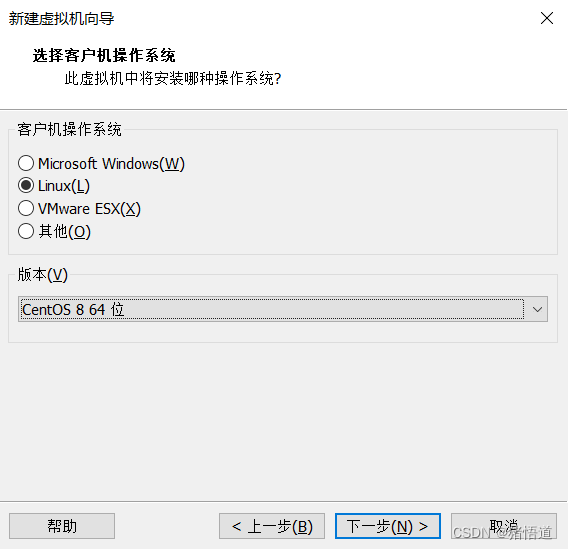
4.设置虚拟机名称和安装位置
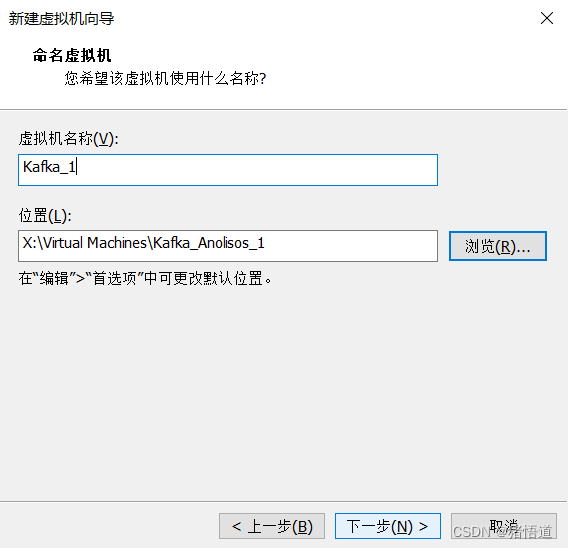
5.按需修改磁盘大小

6.最后点击完成即可
7.编辑虚拟机设置
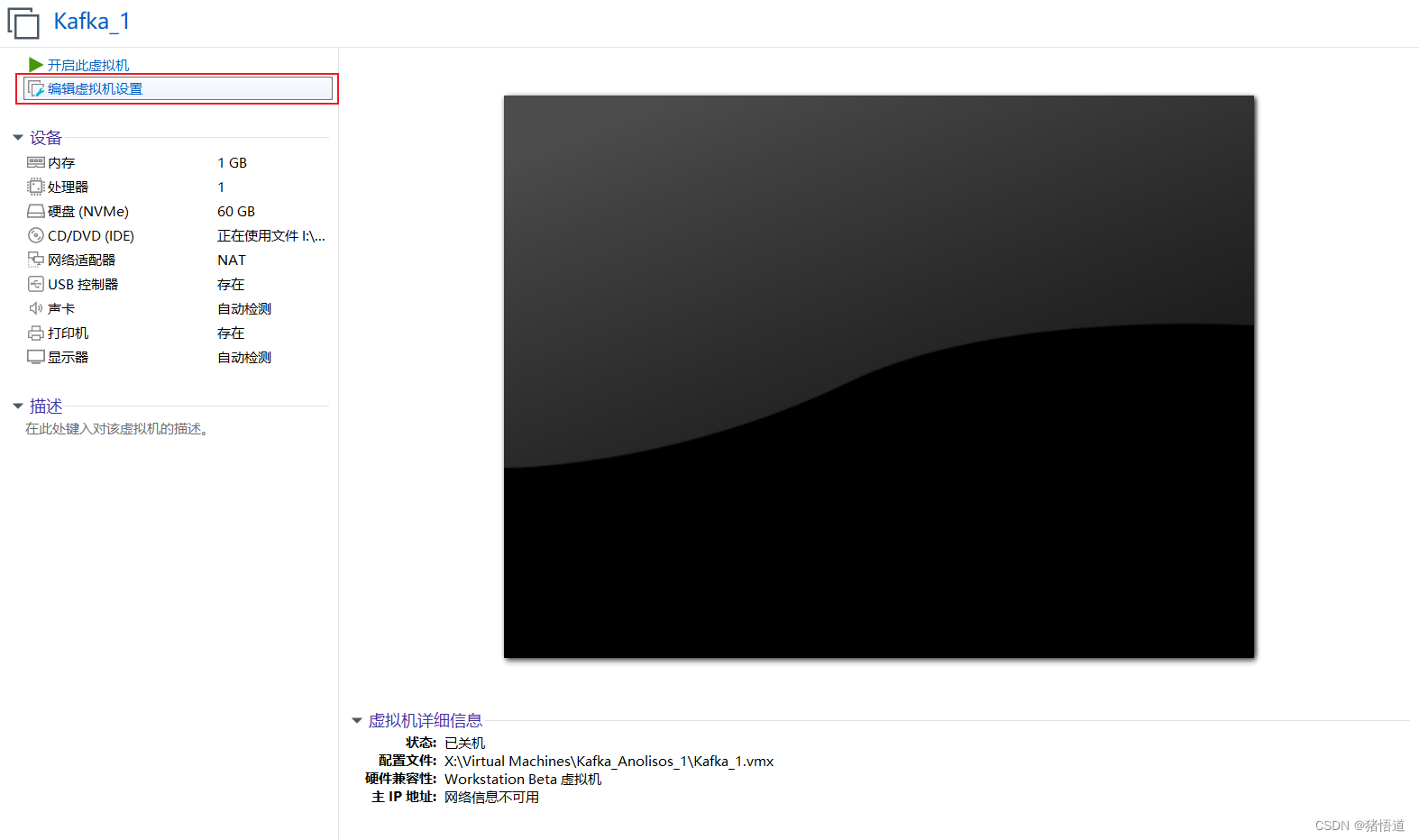
8.选择镜像
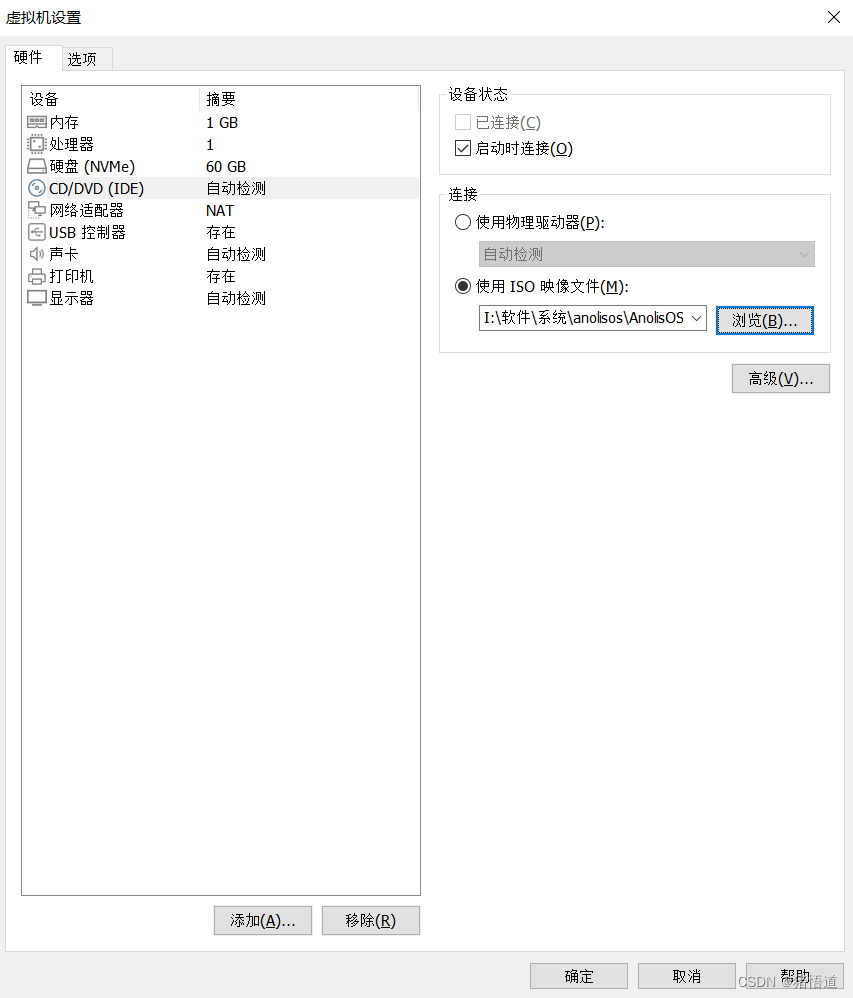
8.开启虚拟机
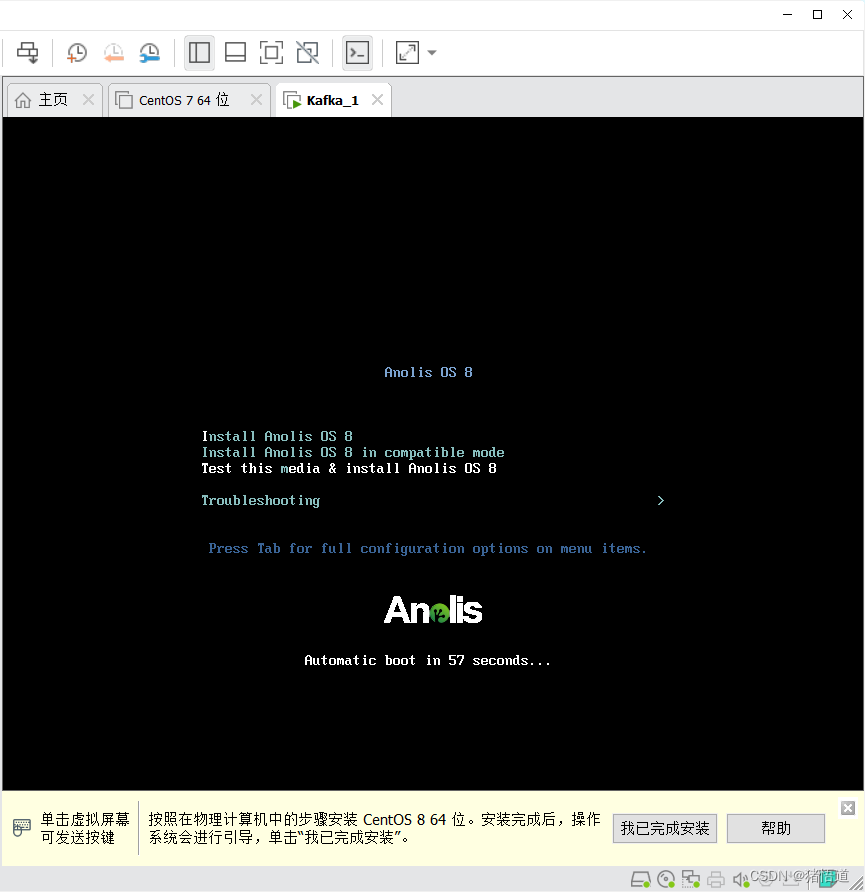
9.安装
点击虚拟机界面,通过上下按键选择安装:Instanll Anolis OS 8
中文-简体中文,继续
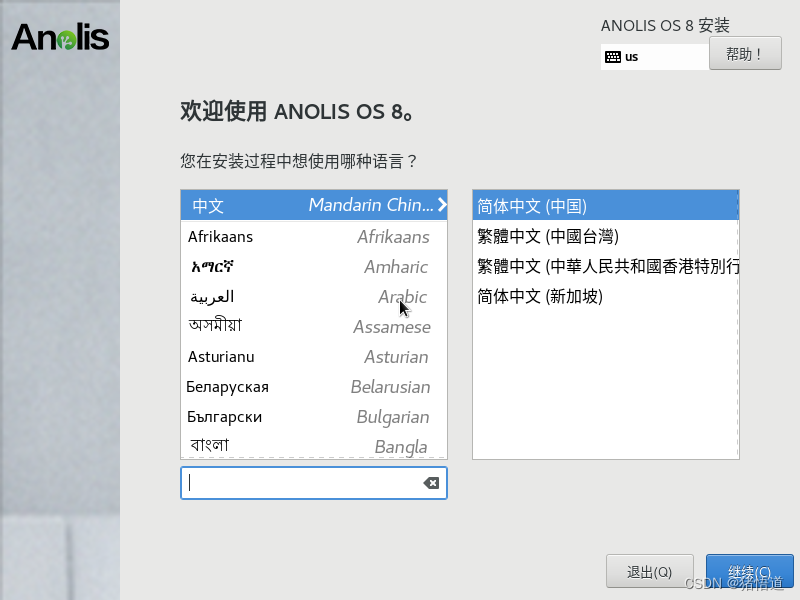
10.设置root密码并开始安装
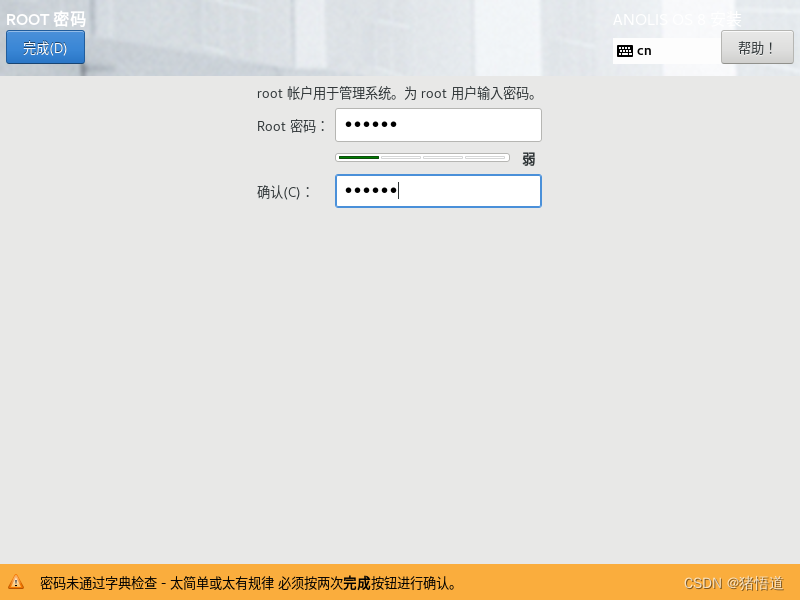
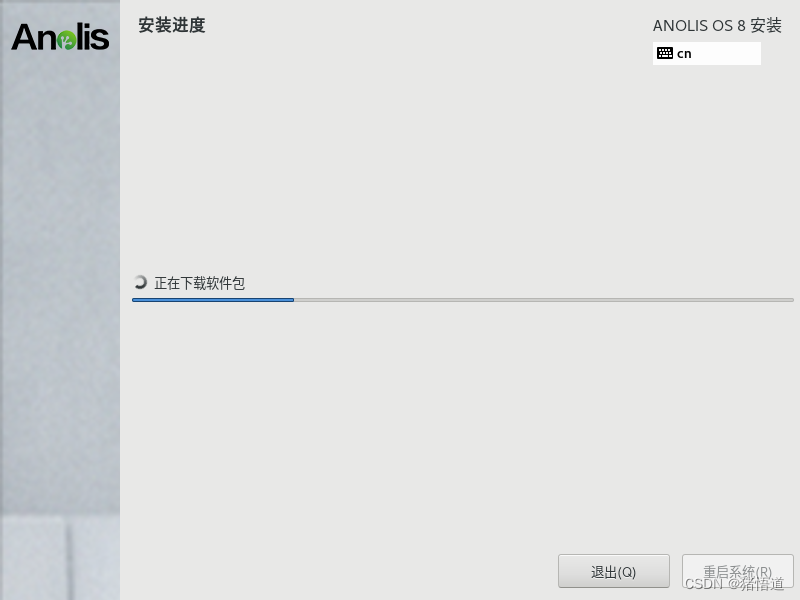
11.完成后重启
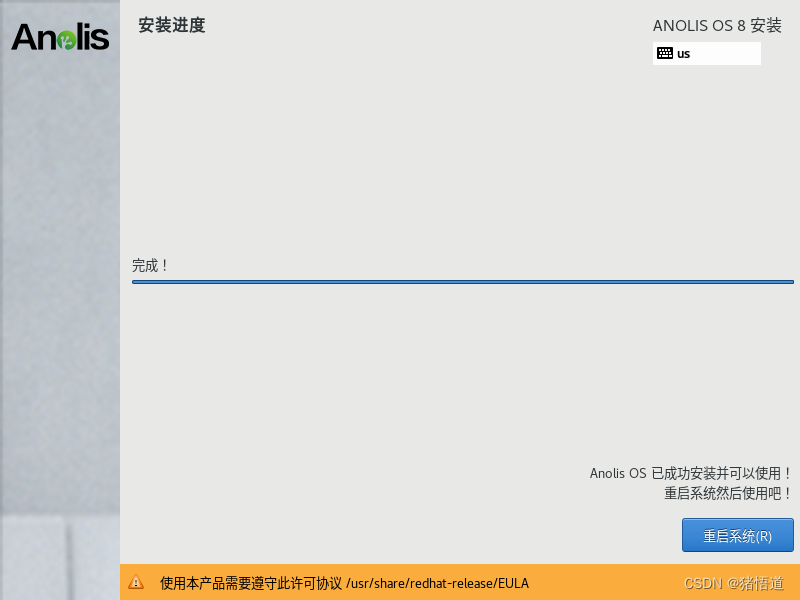
12.登录
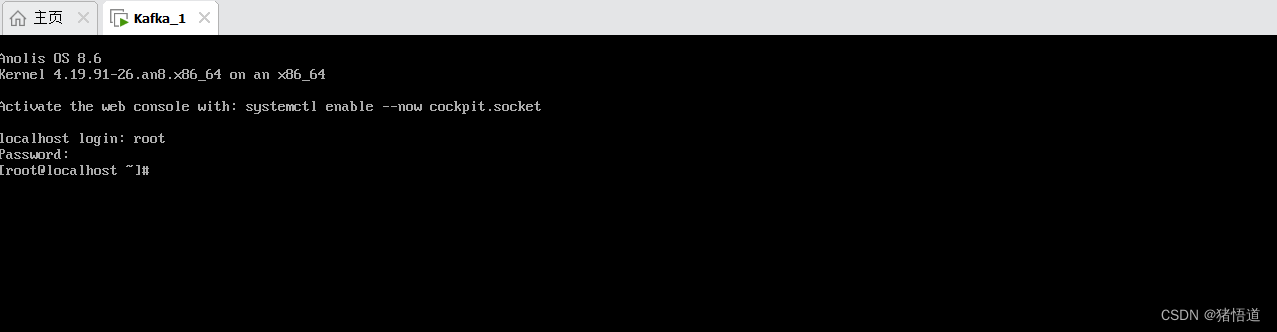
三.设置虚拟机网络
1.设置虚拟机网卡网段
右键属性
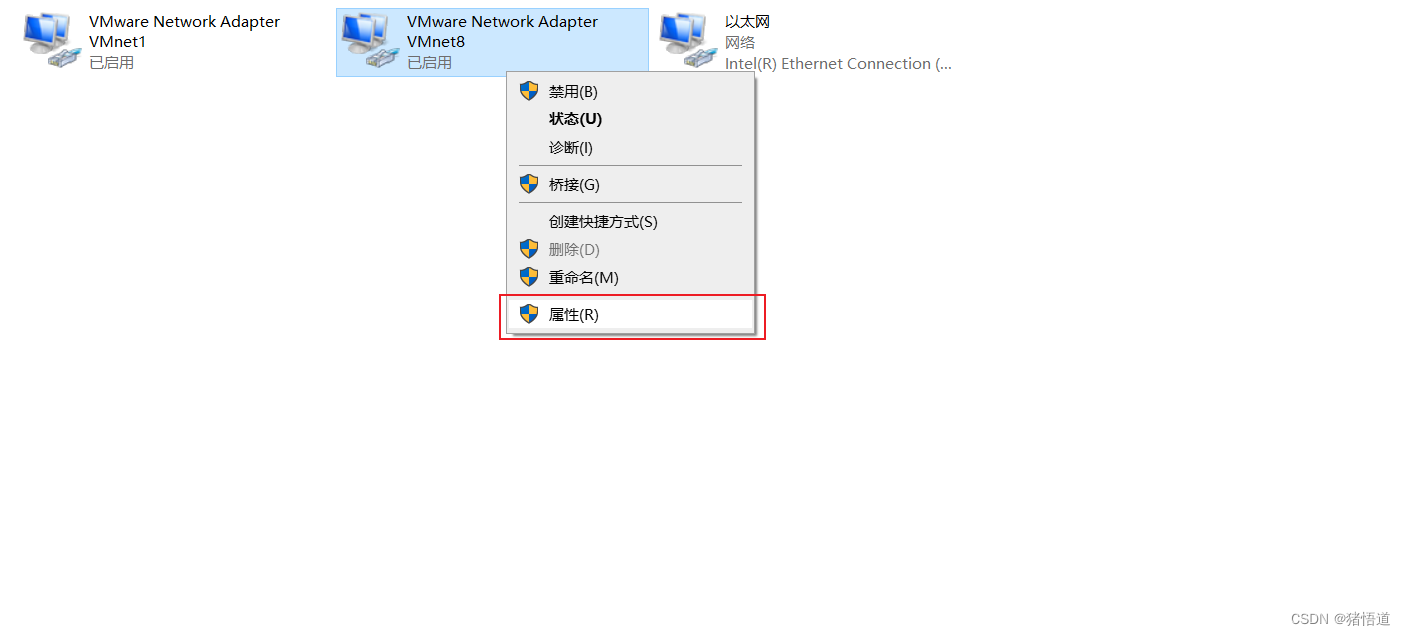
双击IPV4
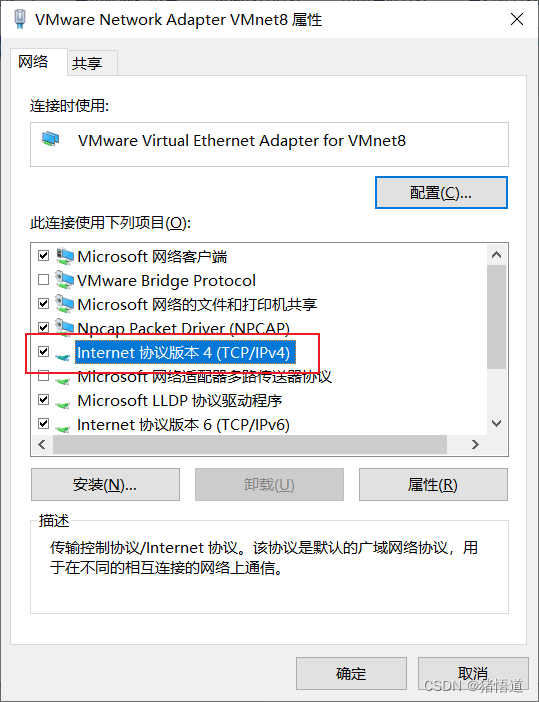
指定地址和网关
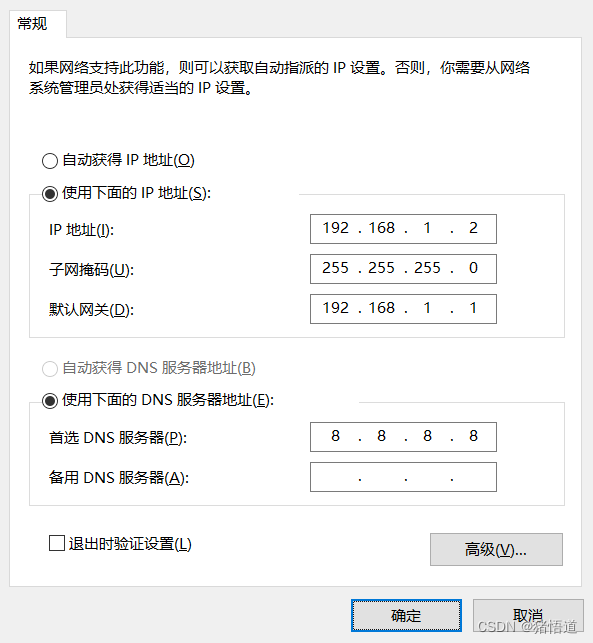
2.修改虚拟机配置
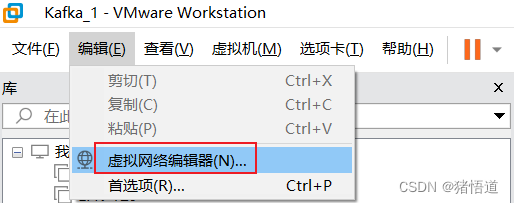
选择VMnet8 改为NAT模式,修改NAT网关,设置DHCP网段范围
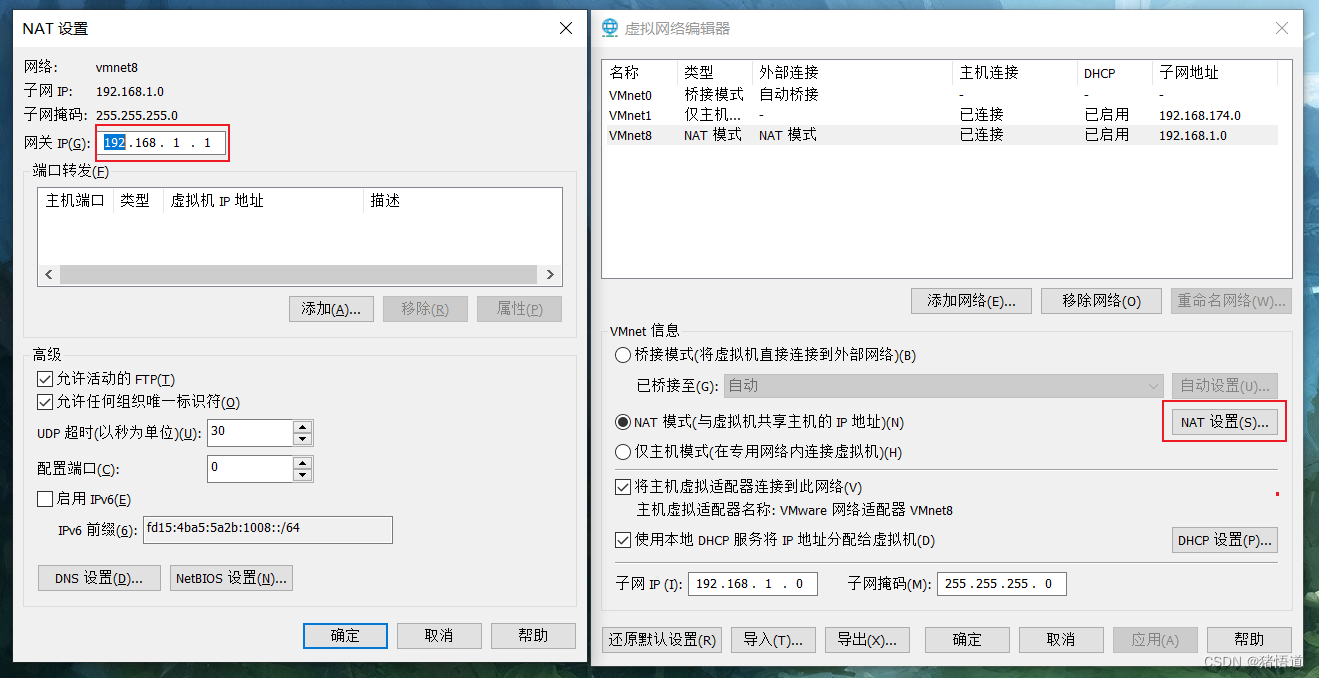
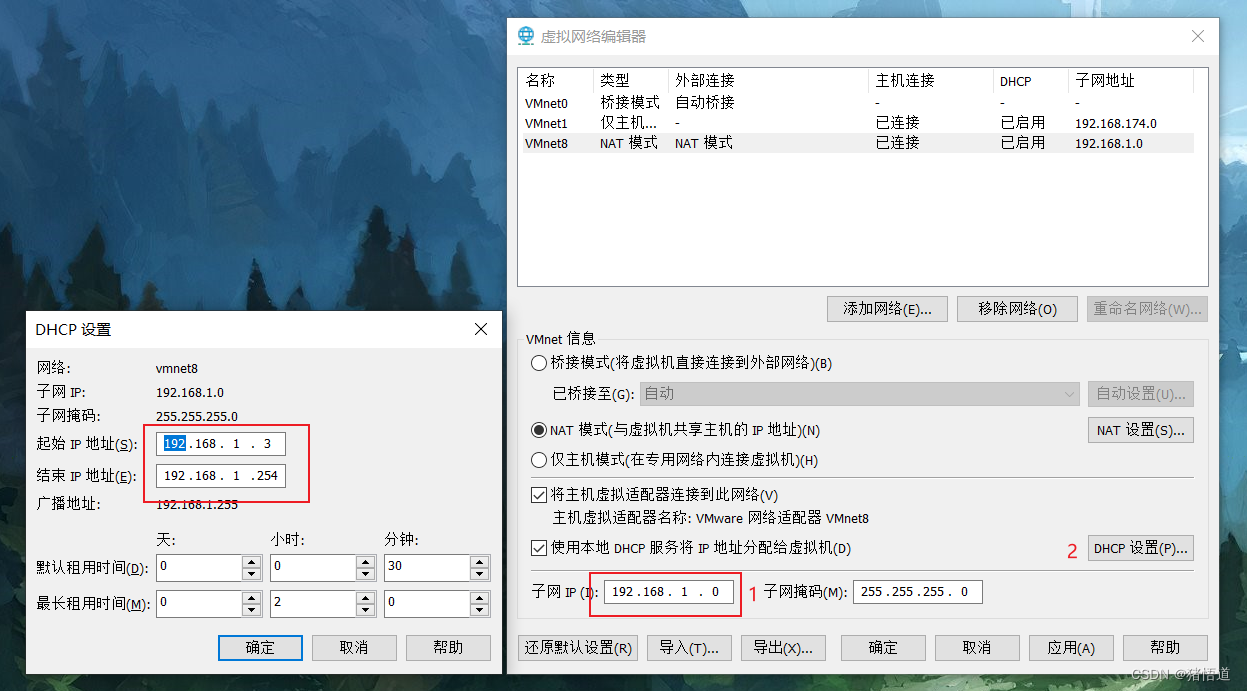
3.设置Linux地址
编辑配置:vi /etc/sysconfig/network-scripts/ifcfg-ens160
指定IP/网关/子网掩码
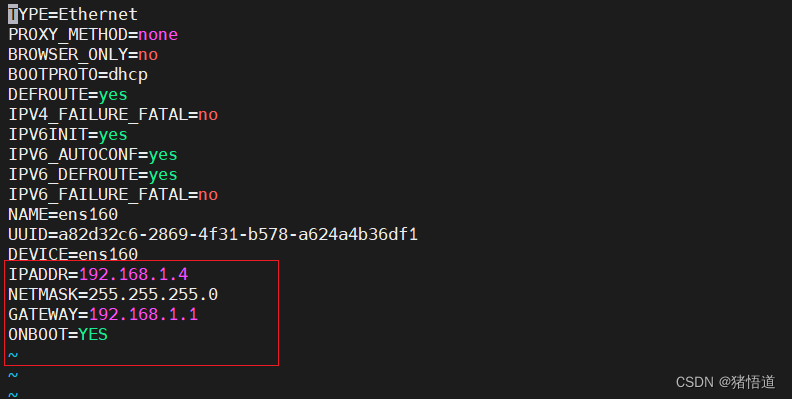
修改后保存并重启:reboot
通过 MobaXterm 工具连接,并查看版本:cat /etc/anolis-release
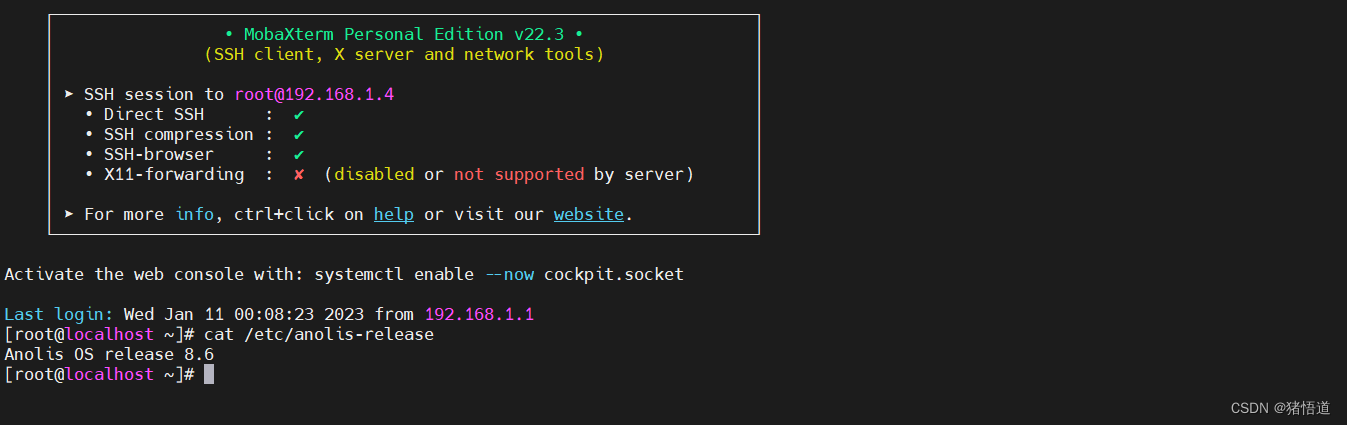
四.Anolis内无法联网
将主机网络共享给虚拟机网卡,注意:共享可能导致之前设置的虚拟机网卡IPV4地址变化,修改回来即可
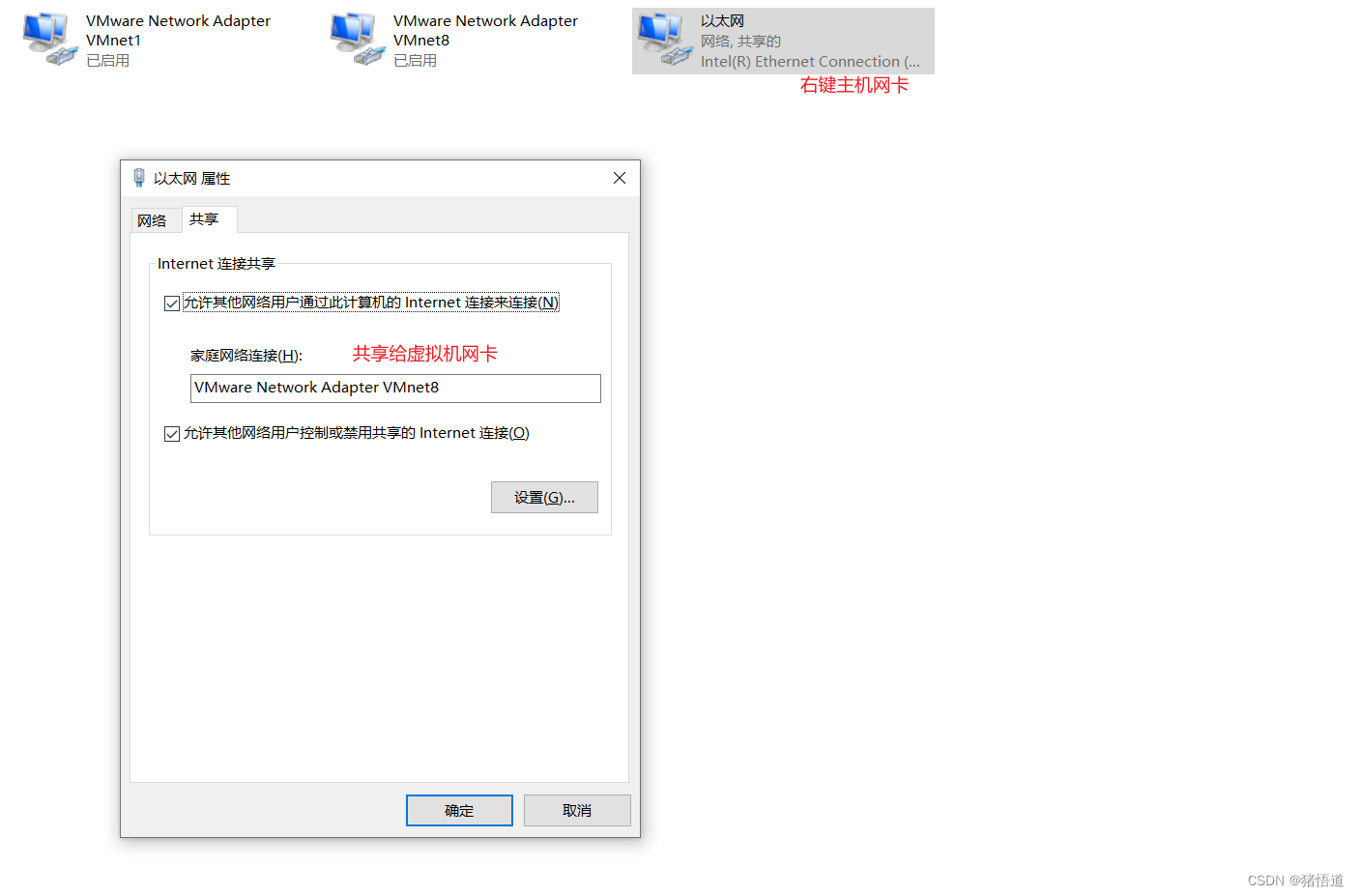
测试一下联网情况

五.Linux系统网速测试
Linux 网络限速测试
下载软件:
yum install iproute-tc -y
yum install make git -y
git clone https://github.com/magnific0/wondershaper.git
cd wondershaper
make install
设置上传和下载带宽限制 单位:kbps(即每秒多少KB)
清除:wondershaper -c -a ens160
添加:wondershaper -a ens160 -d 1024 -u 1024
## 关闭防火墙
systemctl stop firewalld.service
systemctl disable firewalld.service
systemctl status firewalld.service
无限制情况下的上传速度(向Anolis上传文件,不知道为什么Mobaxter显示为下载)
上传测试用的文件是 ideaIU-2022.3.1.exe 754MB
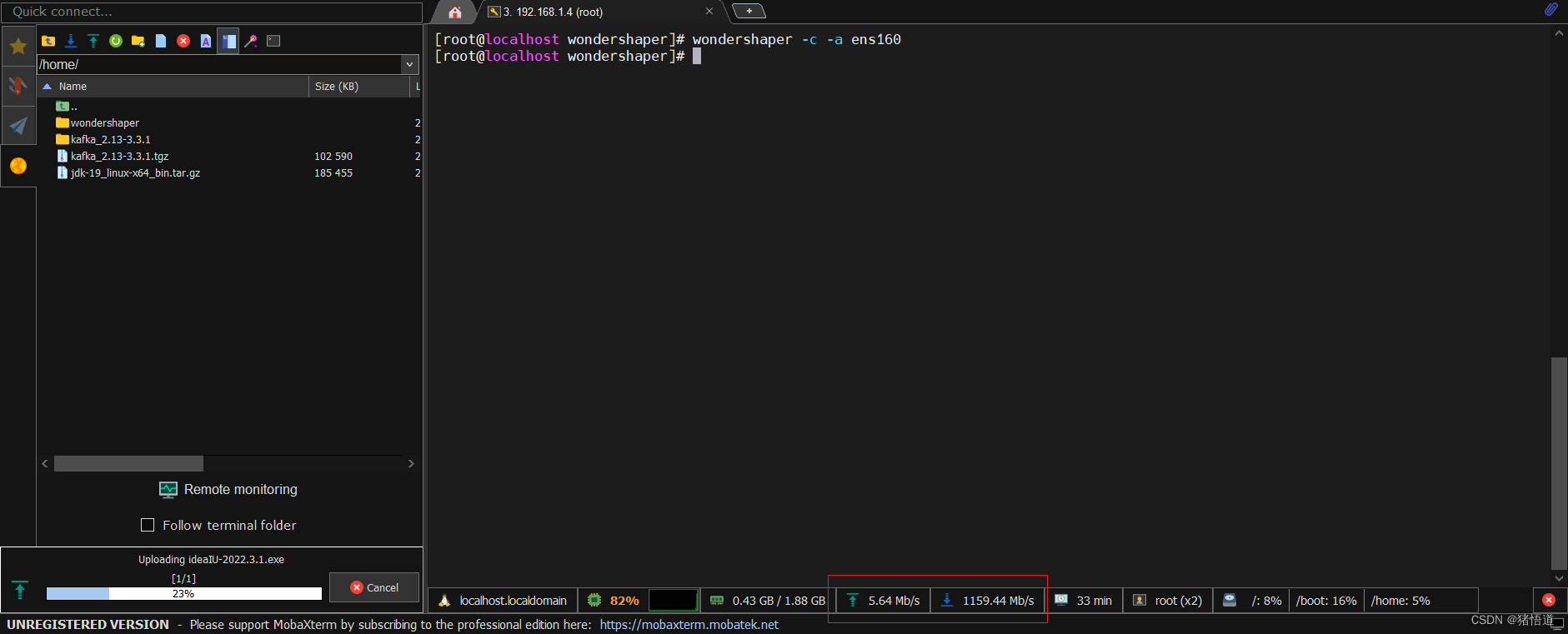
增加带宽限制,还是之前的文件,上传速度明显下降
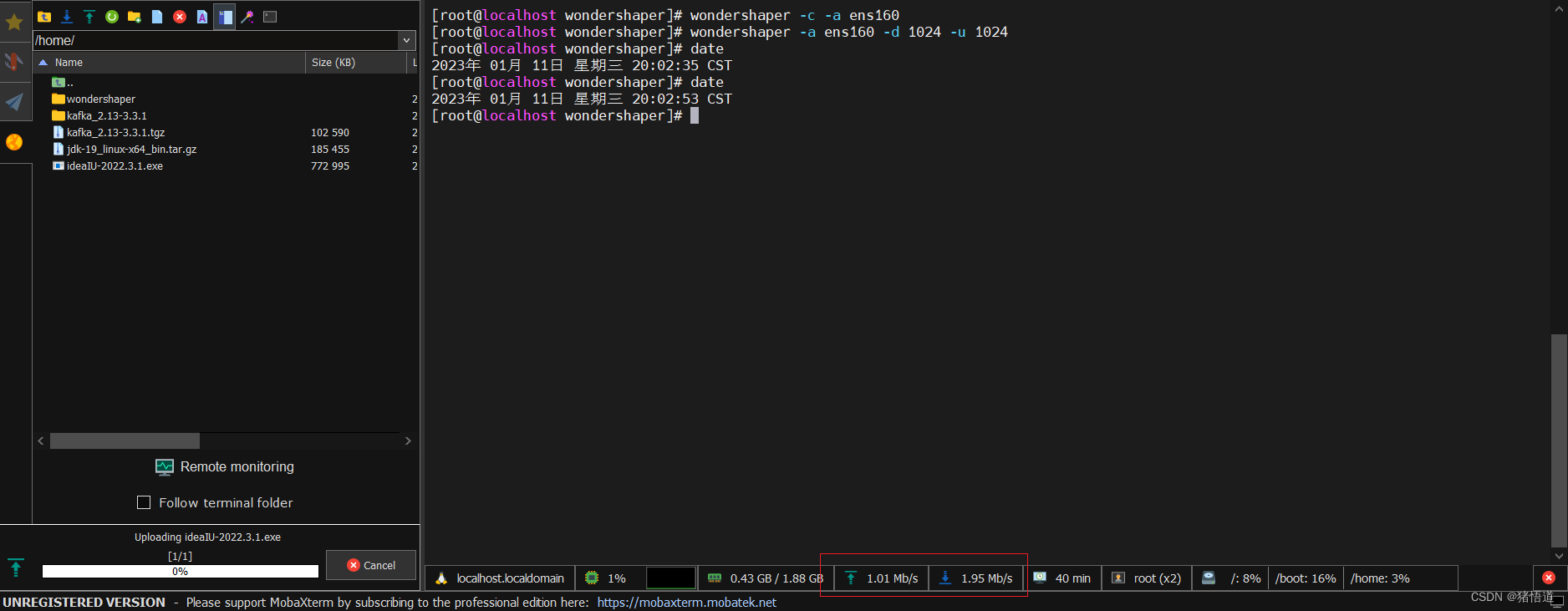
此时如果清除限制,则传输会立即恢复正常速度